Cinnamon 3.0 unter Linux Mint 17.3 installieren
Während meines Urlaubs wurde Cinnamon 3.0 angekündigt und ebenfalls gesagt, dass es keine offiziellen Pakete für Linux Mint 17.3 geben wird. Die Desktop-Umgebung wird per Standard beim bald kommenden Linux Mint 18 ausgeliefert. Ich habe heute aus Neugierde nachgesehen, ob es schon ein PPA gibt. Das ist tatsächlich schon seit einiger Zeit der Fall – ich habe es nur nicht mitbekommen. Somit kann ich meine Neugierde befriedigen und mir Cinnamon 3.0 schon einmal genauer ansehen.
Bevor Du mit PPAs hantierst, solltest Du die wichtigsten Daten Deines Systems sichern. Das gilt vor allen Dingen dann, wenn Du mit der Desktop-Umgebung experimentierst. Die Daten sollten sich zwar wiederherstellen lassen, wenn etwas schief geht, aber das ist in der Regel wesentlich mehr Aufwand als die Wiederherstellung eines vernünftigen Backups.
Cinnamon 3.0 unter Linux Mint 17.3 installieren
Die Installation von Cinnamon 3.0 unter Linux Mint 17.3 Rosa ist eigentlich recht simpel und dazu ist der übliche Dreisprung notwendig. Allerdings wollten sich diverse Komponenten nach der Installation von Cinnamon 3.0 ebenfalls aktualisieren und somit ist aus der Prozedur ein Sechssprung geworden. Die Sequenz der Befehle sieht so aus. Ich gehe davon aus, dass Dein System auf dem aktuellen Stand ist:
sudo add-apt-repository ppa:gwendal-lebihan-dev/cinnamon-nightlysudo apt-get updatesudo apt-get install cinnamon- Neustart des Systems
sudo apt-get updatesudo apt-get upgrade
Danach sollte die neue Desktop-Umgebung auf Deinem System installiert sein und laufen. Hier ein paar Bilder zu dem Vorgang.
Neuerungen in Cinnamon 3.0
Bei Cinnamon 3.0 wurde unter anderem das Fenster-Management und Compositing verbessert. Außerdem wurden Verbesserungen beim Touchpad vorgenommen. Eine Sache habe ich nach der Installation festgestellt. Mein Zweifinger-Scrollen auf dem Touchpad ging plötzlich in die andere Richtung. Das lässt sich aber schnell beheben.
Für Barrierefreiheit und Sound sind neue Einstellungsmöglichkeiten vorhanden. Für Dokumente, Quellcode-Dateien und Textdateien darfst Du ab sofort verschiedene Standard-Anwendungen festlegen.
Laut Entwickler hat sich außerdem der Support für Spotify 0.27, Viber und GTK 3.20 verbessert.
Unterm Strich fallen die Änderungen und Neuerungen sehr dezent aus. Als reiner Anwender merke ich kaum einen Unterschied. Das ist aber nicht negativ gemeint. Ich bin ganz zufrieden, dass sich alles wie gewohnt anfühlt.

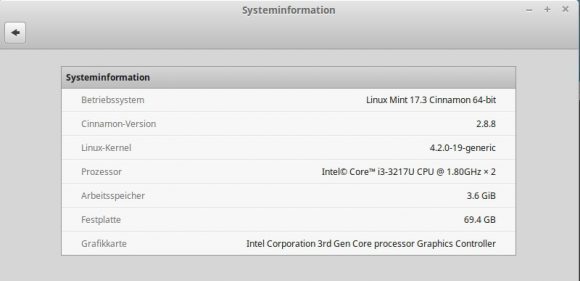
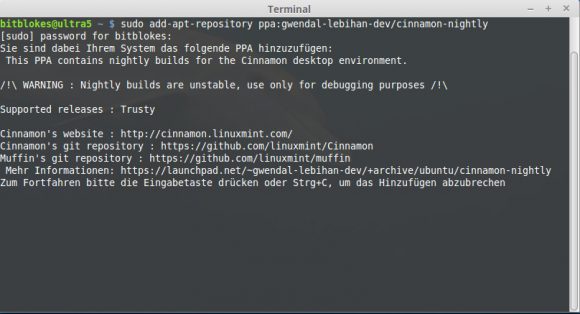
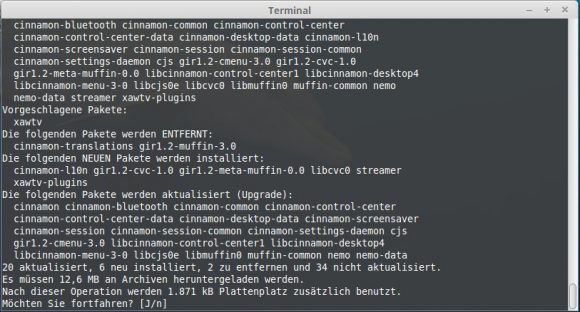
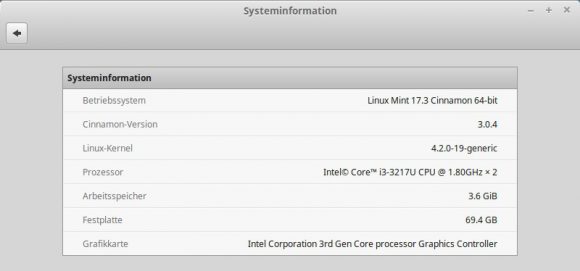
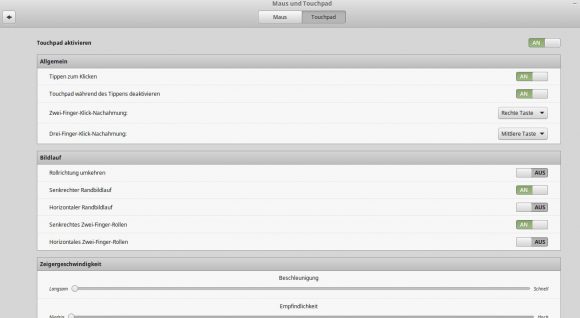























Hi,
ich habe nun cinnamon3 lt. deiner Anleitung mal über mein aktuelles system installiert;nun funktioniert meine obere leiste anscheinend nicht meht.Wenn ich mit der Maus darüber fahre passiert nix mehr,keine mausklicks(lins,rechts..)
an meine programme komme ich nur über hahaha die windowstaste,und die laufen denn auch.Eine Idee dazu?
mfg
manfred
Das kann ich Dir leider nicht sagen. Ich nutze aber auch keine obere Leiste, sondern nur eine unten und da klappt bei mir alles.
Hallo,
mit den Befehlen:
sudo add-apt-repository ppa:gwendal-lebihan-dev/cinnamon-nightly
sudo apt-get update
sudo apt-get install cinnamon
Neustart des Systems
sudo apt-get update
sudo apt-get upgrade
erfolgte die Installation.
Wie kann ich das ganze rückgängig machen bzw. deinstallieren?
Gruß Helmut
funktioniert
ppa-purge ppa:gwendal-lebihan-dev/cinnamon-nightly?Ich habs nicht ausprobiert, das sollte aber tun ...
Oh das ging aber schnell,
das ppa:gwendal-lebihan-dev/cinnamon-nightly bringt anscheinend neue nVidia Treiber mit, in der Taskleiste erscheint ein roter"X" Button zum nVidia Setup. Darin konnte bzw. könnte ich zwischen nVidia und Intel Grafikkarte umschalten, was aber derzeit nicht geht.
Mein Notebooklüfter läuft seit der cinnamon-nightly auf Hochtouren. Es sind derzeit mehrere nVidia Treiber im System installiert und leider weis ich nicht welche ursprünglich vor dem Cinnamon Update installiert waren. In der Treiberverwaltung wurden mir zuvor für nVidia mehrere Treiber zur Auswahl angeboten und derzeit kommt nur die Meldung das kein proprietärer Treiber installiert ist. Mit dem Befehl ppa-purge ppa:gwendal-lebihan-dev/cinnamon-nightly konnte ich das Paket deinstallieren aber das Treiberproblem bleibt.
So siehts momentan aus:
helmut@K52Jc-LinuxMint ~ $ dpkg -l | grep nvidia
ii nvidia-331 340.96-0ubuntu0.14.04.1 amd64 Transitional package for nvidia-331
ii nvidia-340 340.96-0ubuntu0.14.04.1 amd64 NVIDIA binary driver - version 340.96
ii nvidia-common 1:0.2.91.11linuxmint2 amd64 transitional package for ubuntu-drivers-common
ii nvidia-opencl-icd-340 340.96-0ubuntu0.14.04.1 amd64 NVIDIA OpenCL ICD
rc nvidia-prime 0.6.2linuxmint1 amd64 Tools to enable NVIDIA's Prime
rc nvidia-prime-applet 1.0.3 all An applet for NVIDIA Prime
ii nvidia-settings 331.20-0ubuntu8 amd64 Tool for configuring the NVIDIA graphics driver
ii nvidia-settings-304 331.20-0ubuntu8 amd64 Transitional package for nvidia-settings
ii nvidia-settings-310 331.20-0ubuntu8 amd64 Transitional package for nvidia-settings
Gruß Helmut
Welchen NVIDIA_Treiber empfiehlt denn die Treiberverwaltung - also die Anwendung, die sich um die proprietären Treiber kümmert?
Ich würde alles mit NVIDIA runterwerfen und dann über die Treiberverwaltung den empfohlenen installieren. Ansonsten einfach den neuesten versuchen, was in dem Fall der 340 wäre ...
Die Treiberverwaltung ist seit dem Desktop Update gänzlich leer und meldet das keine proprietären Treiber installiert sind. 🙁
Von nVidia hab ich bereits alles herunterwerfen und anschließend den nvidia-340 340.96-0ubuntu0.14.04.1 amd64 NVIDIA binary driver - version 340.96 erneut installiert.
Das Problem mit dem lauten Lüfter und der fehlenden Umschalt-Möglichkeit zwischen Intel-nVidia bleibt weiter bestehen.
Hmmm ... kannst Du auf der Kommandozeile
sudo nvidia-xconfigaufrufen? Bringt das irgendwas?Wenn der Lüfter aber immer noch laut ist, dann kann es eigentlich nicht an Cinnamon 3 gelegen haben.
Hast Du die Treiber auch komplett deinstalliert?
sudo apt-get remove --purge nvidia-*helmut@K52Jc-LinuxMint ~ $ sudo nvidia-xconfig
sudo: nvidia-xconfig: command not found
Hast Du die Treiber auch komplett deinstalliert? sudo apt-get remove --purge nvidia-*
Hatte ich zuvor gemacht,kein nVidia Treiber mehr vorhanden.
Ich mußte LinuxMint,jetzt als Version18 neu aufsetzen, derzeit alles ok.
Danke für die Mithilfe. 🙂